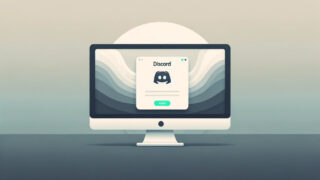たった5分であなたの資産を守る方法

たった5分で資産を守る方法があるの?

はい。この設定は絶対にやっておいた方がいいですよ!
本記事では「Discordのセキュリティーの向上」について紹介します。
記事を読み、Discordの設定を適切に行うことで、大切な資産を守ることができます。
この記事は5分で読めます!
Discordアカウントを作成する方法についてはこちらの記事を参考にご覧ください。
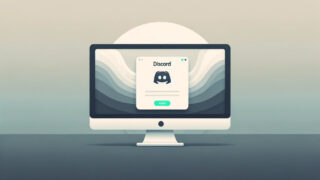
Discordのセキュリティとプライバシー対策について
Discordは、ゲーマーやコミュニティメンバーを中心に、多くのユーザーに利用されているコミュニケーションツールです。
しかし、オンラインのコミュニケーションツールを利用する際には、セキュリティやプライバシーのリスクが伴います。
この記事では、Discordを安全に使用するための基本的な対策とヒントを紹介します。
DM(ダイレクトメッセージ)設定について
DMの注意事項
- DMはすべて詐欺だと思ってOK
- 送られてきたDMのリンクは絶対踏まないようにする
- 運営側からあなた宛てにDMを送るられることはありません
最後にDMはすべて詐欺だと思ってください!!
それではDMの設定手順を説明します
①Discord画面左下の「ユーザー設定」を開く
※「歯車」のアイコンをクリック
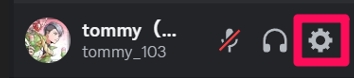
②画面左のユーザー設定より「プライシー・安全」をクリック
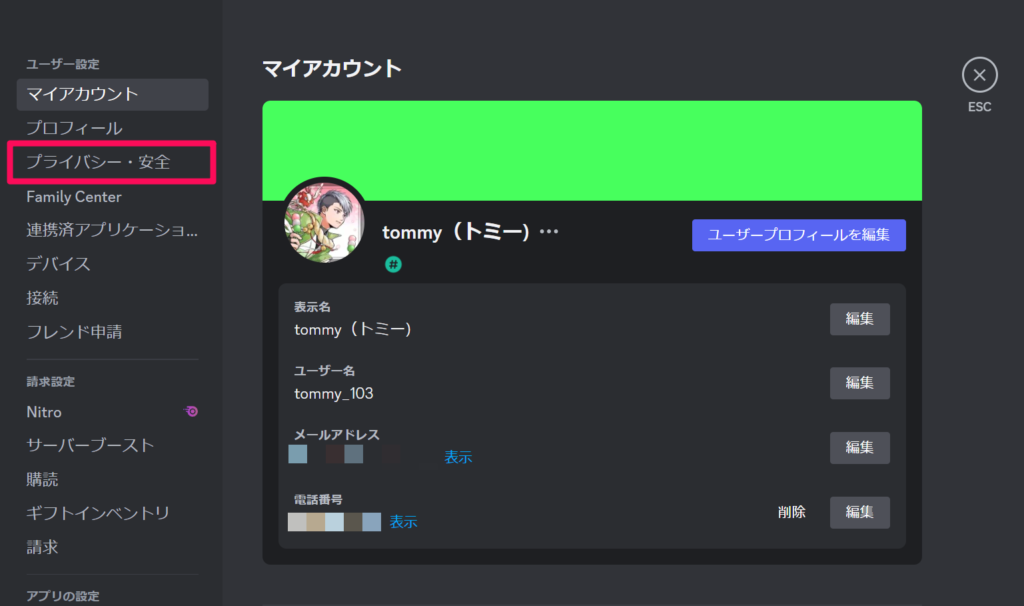
③不適切な画像のフィルター、DMスパムフィルターについて「全てのダイレクトメッセージに対してフィルターする」を選択
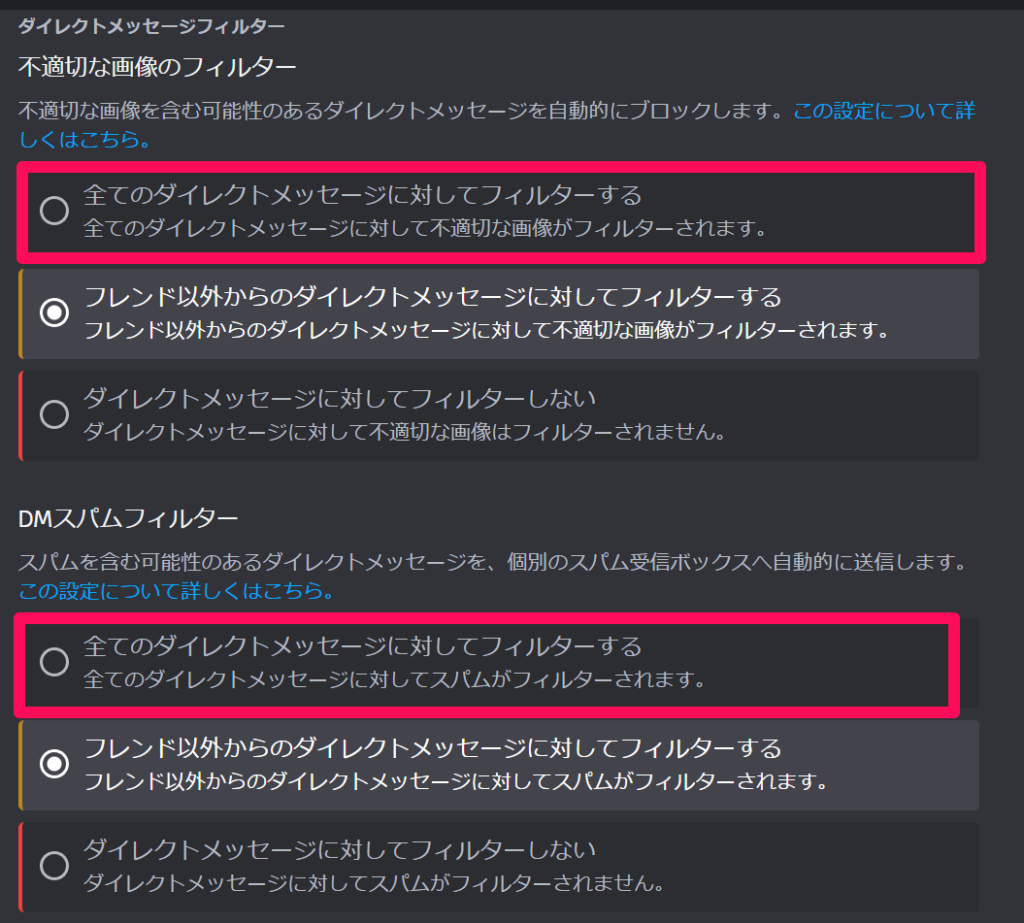
④「サーバーにいるメンバーからのダイレクトメッセージを許可する」をオフにする

↑オン状態
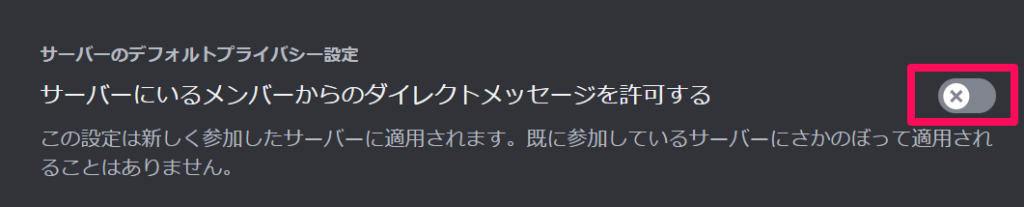
↑オフ状態(この状態へ設定を変更する)
2段階認証設定について
さらにDiscordは「二段階認証」を設定しましょう。
あなたのアカウントがハッカーに乗っ取られて、
参加しているサーバーにスパムメッセージをばらまいてしまうリスクがあります。
「乗っ取られた」とはいえ、最悪の場合、犯罪行為として罪に問われる可能性もゼロではありません。
自分の身を守り、参加サーバーに迷惑を掛けないためにも、ぜひ設定しましょう。
それではDMの設定手順を説明します
①Discord画面左下の「ユーザー設定」を開く
※「歯車」のアイコンをクリック

②画面左のユーザー設定より「マイアカウント」をクリック
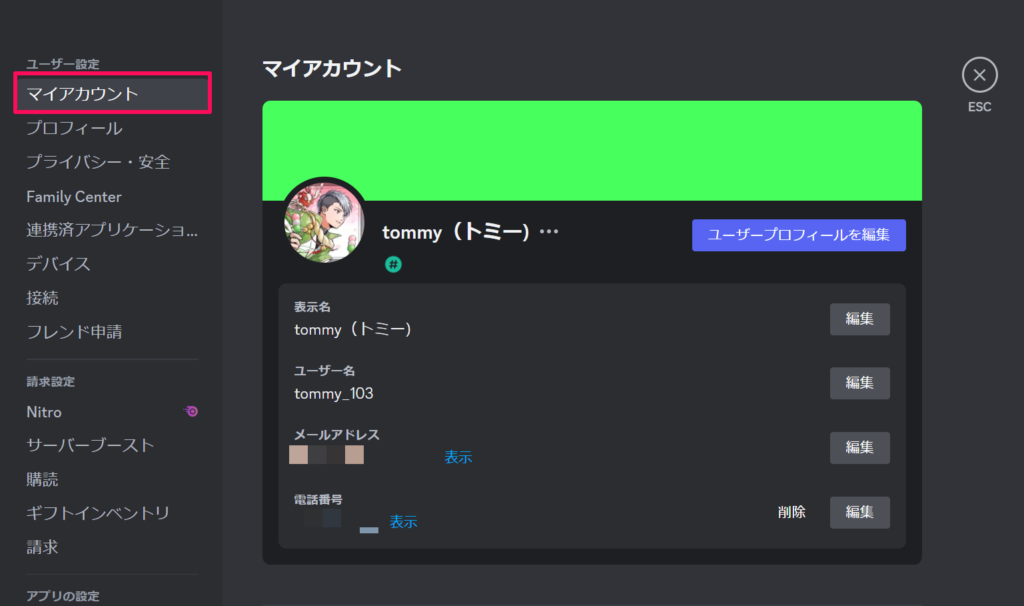
③下にスクロールするとパスワードと認証「Enable Authenticatoe App」をクリック
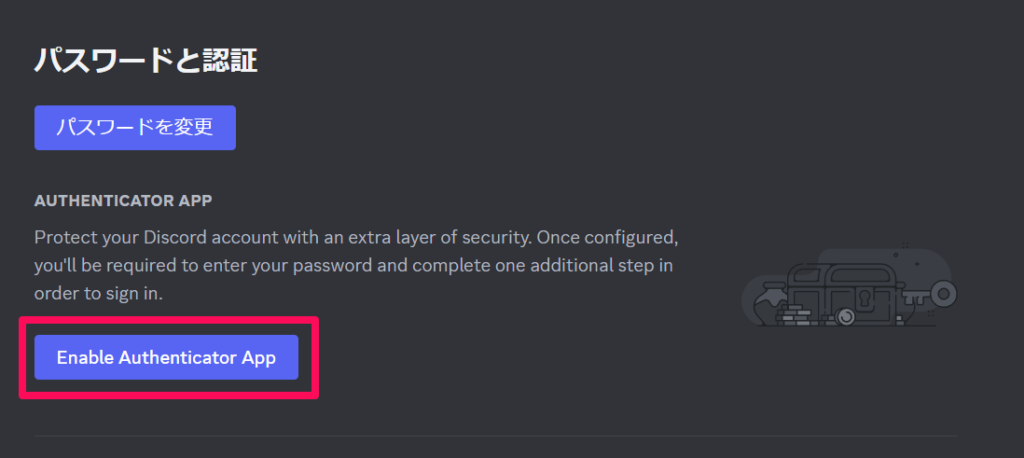
④Discordのログインパスワードを入力
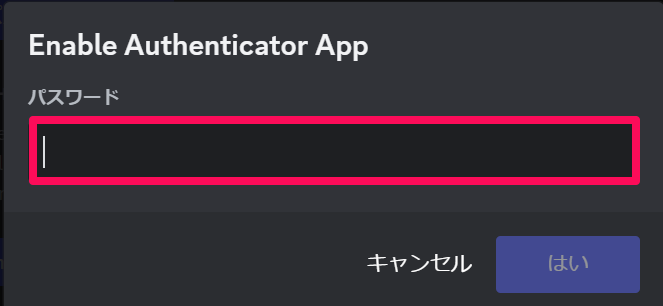
⑤QRコードをスキャン、6桁のコードを入力
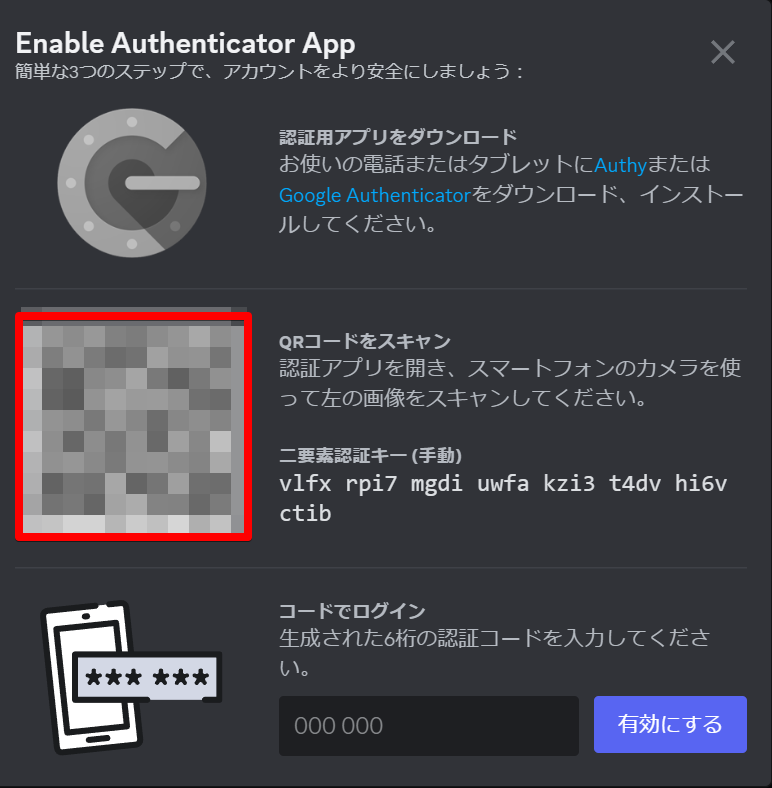
Discordアカウントをまだ作成されていない方はこちらをご覧ください
(アカウントは無料で作成できますよ)